Filtres intelligents de Photoshop
L'un des concepts les plus importants à garder à l'esprit lorsque l'on travaille avec les filtres de Photoshop est filtres dynamiques. Lorsque vous appliquez un filtre à une couche de pixels, ça y est - les pixels sont modifiés. Mais, lorsque vous appliquez un filtre à un objet dynamique, vous créez un filtre intelligent.
Avec des filtres dynamiques, vous pouvez appliquer un ou plusieurs filtres à un objet dynamique et plus tard changer d'avis à propos de ce que les paramètres - ou même ce filtre - d'utiliser, sans revenir à une copie sauvegardée du fichier ou en utilisant le panneau Historique. Contrairement aux calques de réglage, qui sont, en fait, des couches séparées dans l'image, filtres dynamiques fonctionnent plus comme des styles de calque.
Ils apparaissent dans le panneau Calques en dessous de la couche à laquelle ils sont appliqués et peuvent être affichées ou masquées en cliquant sur une icône de globe oculaire. (Voir ce chiffre.) Et, comme les styles de calque, vous pouvez rouvrir une Smart Filter en double-cliquant dessus dans le panneau Calques.
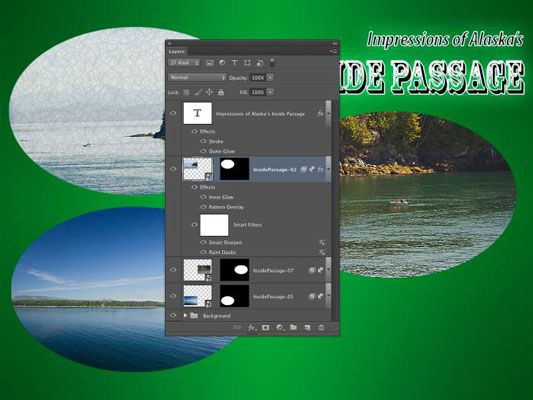
Comme vous pouvez le voir dans la figure, la couche Inside Passage-02 (la couche active, mis en évidence dans le panneau Calques) a des effets de calques et filtres dynamiques appliqués. La couche de type ci-dessus n'a couche effets, tandis que les deux autres Smart Objects, ci-dessous dans le panneau Calques, ont des filtres intelligents, mais pas d'effets de calques.
Cliquant sur le triangle à l'extrême droite d'un nom de couche, développe et comprime la liste des effets et des filtres appliqués. Cliquant sur l'icône de globe oculaire à la gauche d'un élément cache sans le retirer.
Vous pouvez supprimer un filtre intelligent en le faisant glisser vers l'icône de la Corbeille (tout comme vous pouvez avec des effets de calques), qui supprime l'effet de la Smart Object. Pour rouvrir la boîte de dialogue de filtre pour modifier les paramètres, il suffit de double-cliquer sur le nom du filtre dans le panneau Calques.
Filtres intelligents peuvent être appliquées que dans les Smart Objects. Heureusement, vous pouvez convertir toute couche à base de pixels, même une couche de fond, à un Smart Object en sélectionnant simplement cette couche dans le panneau Calques et en choisissant Couche-Smart Objects-Convertir en objet dynamique. Vous pouvez même sélectionner plusieurs calques dans le panneau Calques et créer un objet dynamique unique à cette commande.
Vous pouvez ensuite appliquer un filtre intelligent pour toutes les couches dans le Smart Object. Si vous avez besoin plus tard pour modifier le contenu de l'objet dynamique elle-même, double-cliquez dessus dans le panneau Calques. Le contenu de l'objet intelligent ouvre une fenêtre d'image distincte.
Après avoir fait les changements nécessaires, utilisez la commande Enregistrer (not Save As), puis fermez la fenêtre. Le Smart Object sera mis à jour dans votre œuvre d'art et des filtres dynamiques sera de nouveau appliquée.
Parce que vous pouvez facilement supprimer ou modifier les filtres intelligents, ils vous offrent une sorte spéciale de licence créative: la licence d'expérimenter et de changer votre esprit.
Parce qu'ils sont non destructifs (ils ne font pas des changements permanents à les pixels dans votre image), vous pouvez utiliser des filtres intelligents sans crainte d'endommager votre image. Bien sûr, cela ne signifie pas que vous ne devriez pas travailler sur un copie de votre belle photo - il est toujours préférable de sauvegarder le fichier de l'image originale et le travail sur un duplicata.






